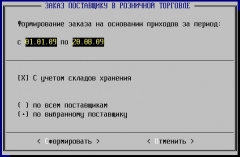Архив заказов поставщикам - включается опционально.
Для включения опции "Заказ поставщику" обращайтесь к разработчику или к его представителям в регионе.
Работа с заказами поставщику регулируется правами пользователя :
Пункт: "Анализ"
[X] Заказ товара поставщику
1. Конфигурация .
Конфигурация системы -->
Администратор системы -->
10. Настройка приходов (для всех) -->
- Заказ по спецификации поставщика
[ ] Учитывать маркер "Заказ разрешен"
По умолчанию - вЫключено.
Настройка действует для всех пользователей системы при новом входе в систему.
Если включено - [X] - при формировании списка товара из спецификации поставщика добавляются только записи с маркером "Заказ разрешен".
Если выключено - [ ] - список товара ограничен только спецификацией
Указанная настройка аналогично влияет на подготовку ассортиментного минимума по выбранному поставщику. - Заказ из общего списка
[ ] Учитывать маркер "Заказ разрешен"
По умолчанию - вЫключено.
Настройка действует для всех пользователей системы при новом входе в систему.
Если включено - [X] - при формировании общего списка товара добавляются только записи с маркером "Заказ разрешен".
Если выключено - [ ] - выводится общий список ассортимента.
Указанная настройка не влияет на подготовку общего списка ассортиментного минимума.
Общий список ассортиментного минимума формируется по ассортименту с маркером "Заказ разрешен".
2. Особенности добавления записей в заказ .
При добавлении записей есть возможность выводить в список остатки поставщика или формировать список только по остаткам поставщика.
В условиях работы поставщика - пункт - < Настройка заказа поставщику >
Настройка заказа поставщику
- (*) как обычный заказ
( ) показывать остатки поставщика
( ) формировать список по остаткам поставщика
Получение остатков от поставщика
- (*) остатки напрямую с базы данных склада
( ) остатки из объединенного состояния склада
Если в качестве поставщика выбран один из складов системы - выбираем пункт "остатки напрямую с базы данных склада"
Если остатки РЦ передаются в торговую точку, как файлы объединенного состояния склада - выбираем пункт "остатки из объединенного состояния склада"
3. Варианты формирования заказа
Заказ поставщику может быть сформирован в ручную в архиве заказов поставщикам :
Меню : Склад --> Заказы поставщикам --> "F4"
или из рабочих архивов системы по текущей или отмеченным записям:
- - "Текущее состояние склада"
- - "Архив склада"
- - "Ассортиментный минимум"
- - "Прайс-лист общий рабочий"
- - "Прайс-лист действующий" (Для супермаркетов)
"F9" --> Меню --> Отчеты -->
- - Заказ поставщику с анализом продаж.
Примечание :
1. Из ассортиментного минимума возможно формирование заказа поставщику двух видов :
- 1. Заказ поставщику с учетом норм остатков
- 2. Заказ поставщику с анализом продаж
с последующим экспортом заказа в архив заказов поставщикам, при условии формирования заказа по выбранному поставщику.
2. Из рабочего меню системы --> Анализ --> Заказ поставщику по последним приходам --> формируется заказ на основании приходов за период :
4. Заказ поставщику из ассортиментного минимума .
Если работа с поставщиком ведется через спецификации, создайте список ассортиментного минимума по выбранному поставщику.
Если вы делаете заказ согласно нормам остатка, создайте заказ по нормам остатка.
Если вам нужен заказ с анализом расхода, используйте документ "Заказ поставщику с анализом продаж".
Если есть отмеченные записи, документ создается по отмеченным записям, иначе - по всему списку.
При необходимости просмотрите документ, далее выберите вариант экспорта - "заказ" и, после проведения экспорта, в архив заказов поставщикам будет добавлен новый заказ.
5. Заказ поставщику из Проф-анализа .
При импорте товара в заказ из текстового файла включена поддержка текстового документа, сформированного в Проф-анализе.
Первым полем должен быть указан код товара, вторым количество, третьим, если необходимо, цена и т.д.
Наличие других дополнительных полей, например наименование и прочие, не мешает проведению импорта.
Наличие разделителей, заголовков столбцов, названия документа, также не мешает проведению импорта.
Итоговые строки, как правило, тоже не мешает проведению импорта, но лучше их отключить в настройке документа для импрорта.
Поле количество, при необходимости, можно проставлять вручную.
Например:
Проводим проф-анализ движения товара по спецификации поставщика.
Первое поле - код товара системный
Второе поле - наименование
Остальные поля - те, что необходимы для анализа.
Сортировка, например, по полю наименование ("F6")
Формируем текстовый документ.
В режиме просмотра после кода товара через пробел проставляем количество для заказа поставщику, там где это необходимо, остальные строки не трогаем. Выходим с сохранением документа.
Для импорта данных в заказ поставщику вводим имя файла: OUT.TXT